Maison >tutoriels informatiques >Navigateur >Comment activer les plug-ins dans le navigateur Firefox_Tutoriel sur l'activation des plug-ins dans le navigateur Firefox
Comment activer les plug-ins dans le navigateur Firefox_Tutoriel sur l'activation des plug-ins dans le navigateur Firefox
- 王林avant
- 2024-04-09 15:28:05748parcourir
L'éditeur PHP Strawberry vous présentera aujourd'hui comment activer le plug-in du navigateur Firefox. Firefox est un navigateur puissant, mais l'installation et l'activation de plug-ins peuvent parfois prêter à confusion pour les utilisateurs. En quelques étapes simples, vous pouvez facilement activer et utiliser divers plug-ins pour ajouter des fonctions plus utiles à votre navigateur. Suivez ce tutoriel et donnez un nouveau souffle à votre navigateur Firefox !
1. Tout d’abord, dans le navigateur, ouvrez les trois icônes dans le coin supérieur droit.
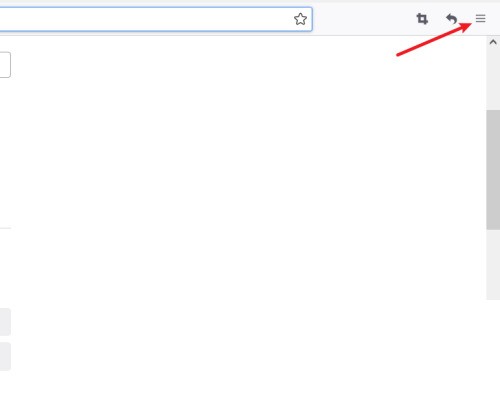
2. Ouvrez ensuite le menu et sélectionnez les options d'extension et de thème.
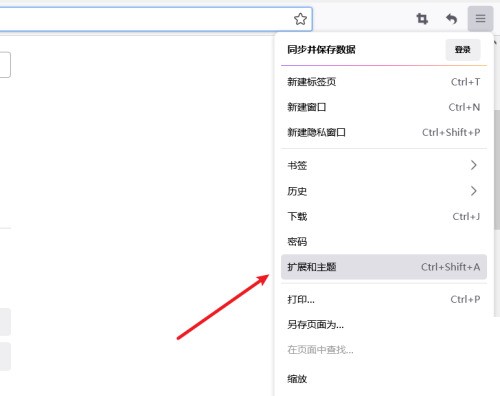
3. Ensuite dans les options du plug-in, cliquez sur l'icône à trois points du plug-in.
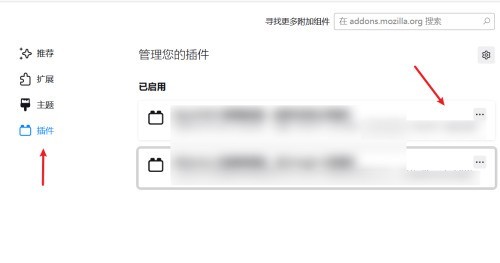
4. Enfin, après avoir ouvert le menu du plug-in, sélectionnez l'option Toujours activer pour l'activer.
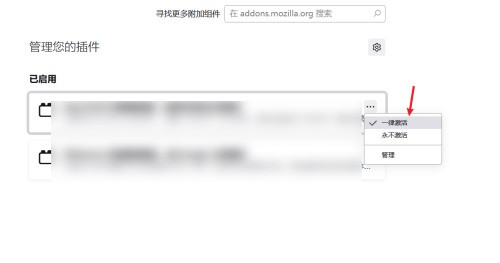
Ce qui précède est le contenu détaillé de. pour plus d'informations, suivez d'autres articles connexes sur le site Web de PHP en chinois!
Articles Liés
Voir plus- Exemple de compatibilité du style de barre de défilement CSS avec IE et Firefox
- Comment vérifier le numéro de version de Firefox
- Comment régler la vitesse de lecture vidéo dans le navigateur Firefox ?
- Comment activer les paramètres du mode de compatibilité dans Firefox
- Résolvez le problème selon lequel Firefox n'enregistre pas le mot de passe du compte après la connexion

